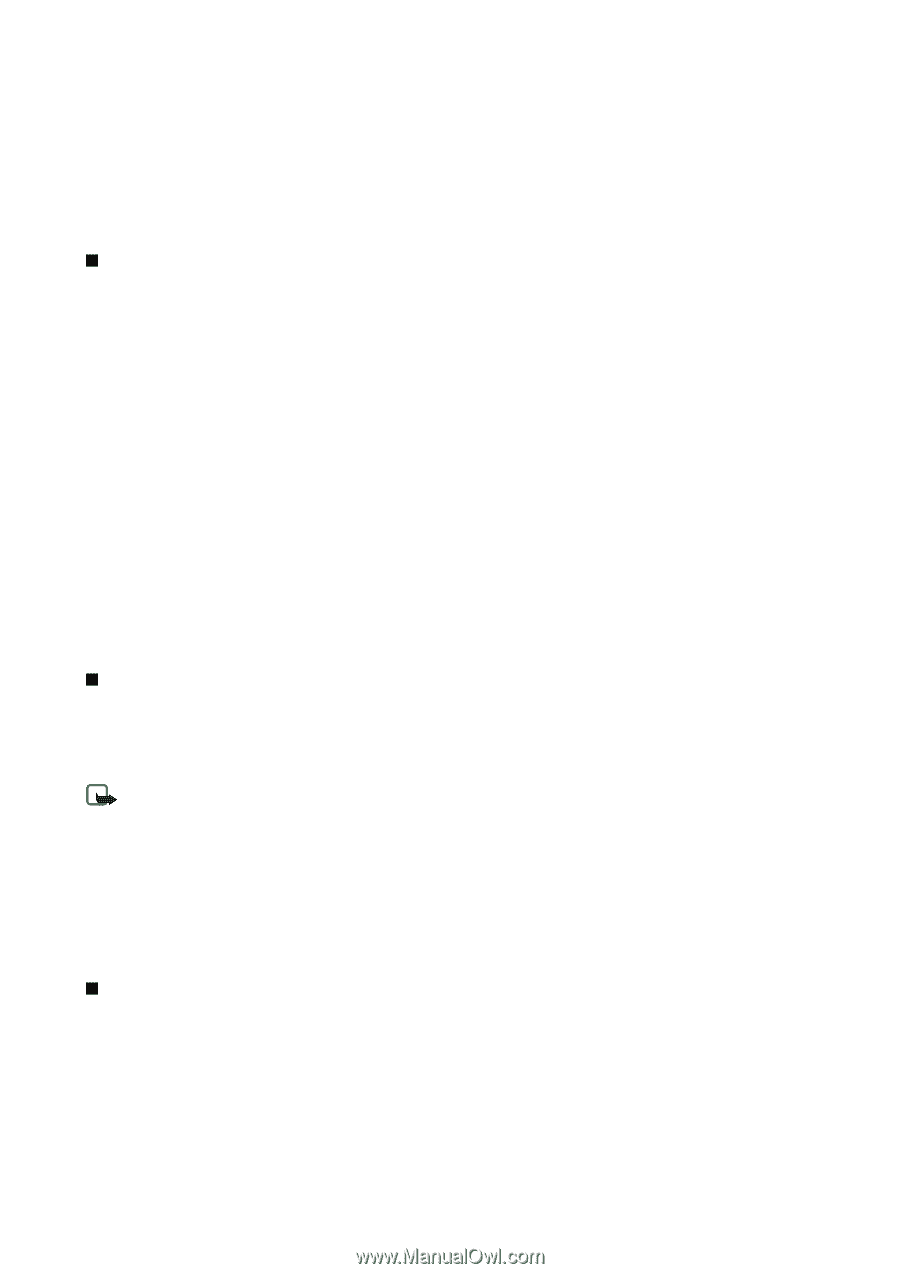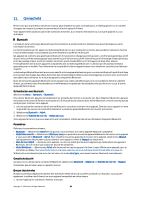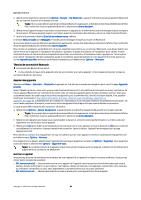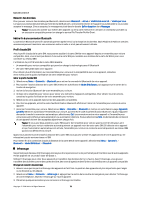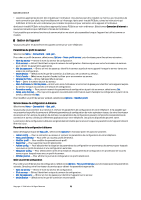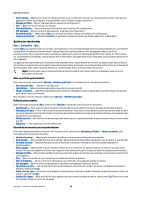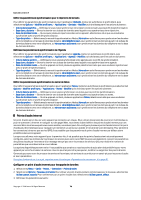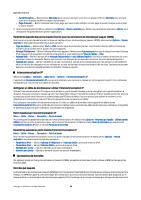Nokia E62 User Guide - Page 166
Connexion par câble, Gestionnaire de connexions, Afficher et mettre fin aux connexions actives, Modem
 |
View all Nokia E62 manuals
Add to My Manuals
Save this manual to your list of manuals |
Page 166 highlights
Connectivité 4. Pour envoyer, trouvez le fichier désiré dans une application ou dans le gestionnaire de fichiers et sélectionnez Options > Envoyer > Par infrarouge. Si le transfert de données ne commence pas dans la minute qui suit l'activation du port infrarouge, la connexion est annulée et doit être réétablie. Tous les éléments reçus par infrarouge sont placés dans le dossier Boîte de réception dans Messages. La position éloignée des appareils interrompt une connexion, mais le faisceau lumineux infrarouge reste actif sur votre appareil jusqu'à ce qu'il soit désactivé. Connexion par câble Installez le pilote du câble de données USB sur votre ordinateur avant d'utiliser une connexion par câble. Vous pouvez utiliser le Transfert de données sans installer les pilotes du câble de données USB. Sélectionnez Menu > Connectiv. > Cble don.. Vous pouvez connecter votre appareil à un ordinateur compatible en utilisant un câble de données USB. Branchez le câble de données USB sous l'appareil. Pour changer de type d'appareil que vous connectez en général à votre appareil avec le câble de données, appuyez sur le centre de la touche de navigation. Choisissez parmi les options suivantes : • Demander à connexion - Indiquez si vous souhaitez que l'on vous demande quel est le type d'appareil chaque fois que vous connectez le câble de données à votre appareil. • PC Suite - Pour utiliser PC Suite avec votre appareil et, à l'aide du câble de données, se servir de votre appareil comme modem. • Transfert de données - Consultez et transférez des données telles que des fichiers musique ou image à partir de votre ordinateur par la connexion avec le câble de données. Pour utiliser le mode Transfert de données, assurez-vous de n'avoir pas sélectionné USB comme type de connexion dans les paramètres de gestion des connexions de PC Suite. Insérez une carte mémoire dans votre appareil, reliez votre appareil à un ordinateur compatible avec le câble de données USB et sélectionnez Transfert de données lorsque l'appareil demande le mode utilisé. Dans ce mode, votre appareil fait fonction d'appareil de stockage de masse; vous pouvez le considérer comme un disque dur amovible de votre ordinateur. L'appareil bascule en mode requis Hors ligne si ce mode est sélectionné. Mettez fin à la connexion à partir de l'ordinateur (par exemple, sous Windows avec l'assistant Débrancher ou Éjecter le matériel) pour éviter d'endommager la carte mémoire. Une fois la connexion interrompue, l'appareil revient au mode dans lequel il se trouvait avant l'utilisation du mode transfert de données. • Intercommunication IP - Sélectionnez un point d'accès à partir duquel transférer les données par le protocole Internet. Pour enregistrer votre sélection, sélectionnez Retour. Gestionnaire de connexions Pour accéder au gestionnaire de connexions, sélectionnez Menu > Connectiv. > Gest. conn.. Pour afficher l'état des connexions de données ou pour mettre fin aux connexions, sélectionnez Connex. act.. Afficher et mettre fin aux connexions actives Remarque: Le temps d'appel réellement facturé par votre fournisseur de services peut varier selon les fonctionnalités du réseau, l'arrondissement de facturation, etc. Les connexions de données ouvertes sont visibles dans l'affichage des connexions actives : appels de données et connexions de données par paquet. Pour afficher les détails sur les connexions réseau, mettez en surbrillance la connexion dans la liste , puis sélectionnez Options > Détails. Le type d'information affiché dépend du type de connexion. Pour mettre fin à une connexion réseau, sélectionnez la connexion dans la liste et Options > Déconnecter. Pour mettre fin simultanément à toutes les connexions réseau actives, sélectionnez Options > Tout déconnecter. Pour afficher les détails d'un réseau, appuyez sur le centre de la touche de navigation. Modem Sélectionnez Menu > Connectiv. > Modem. Au moyen d'un ordinateur compatible, vous pouvez utiliser votre appareil comme un modem pour vous connecter à Internet. Avant de pouvoir utiliser l'appareil comme un modem • Un abonnement aux services réseau appropriés auprès de votre fournisseur est requis. • Vous avez besoin d'un ordinateur compatible avec un câble de données USB, une connectivité Bluetooth ou infrarouge. • PC Suite doit être installé sur votre ordinateur. Copyright © 2006 Nokia. All Rights Reserved. 71